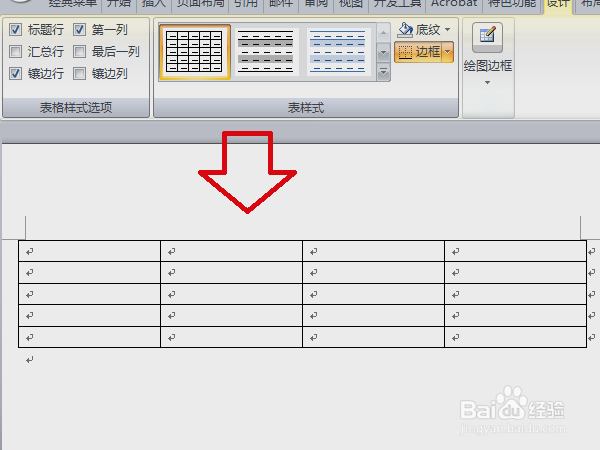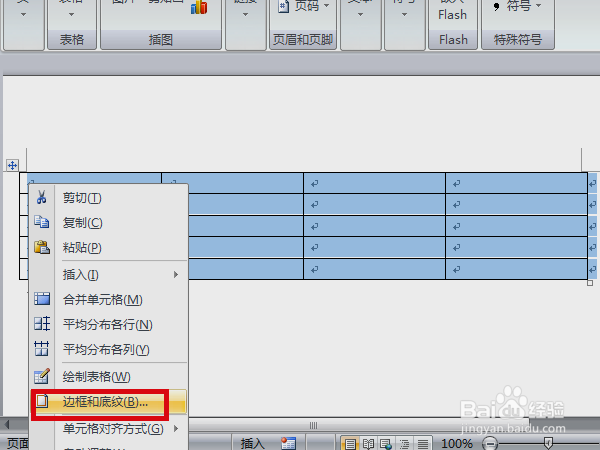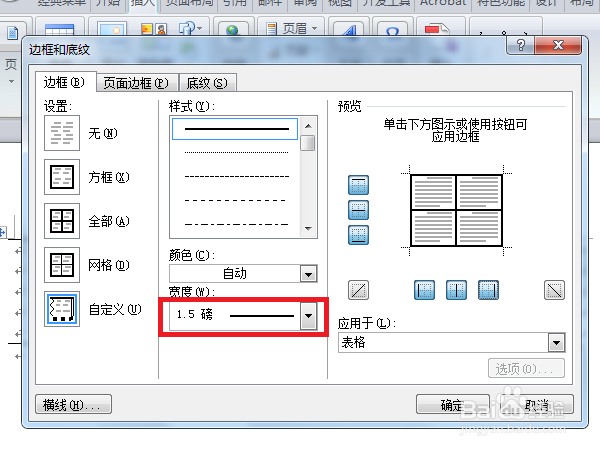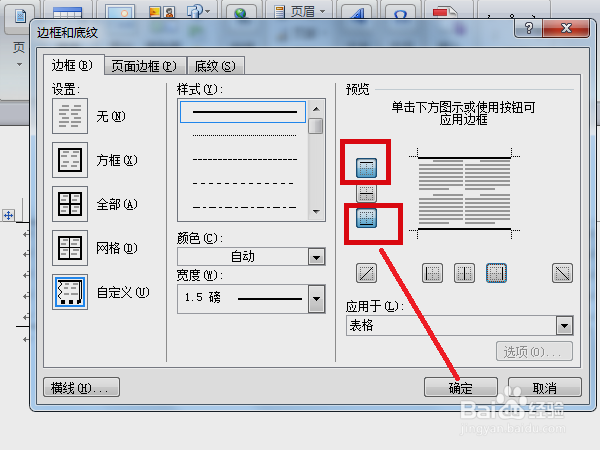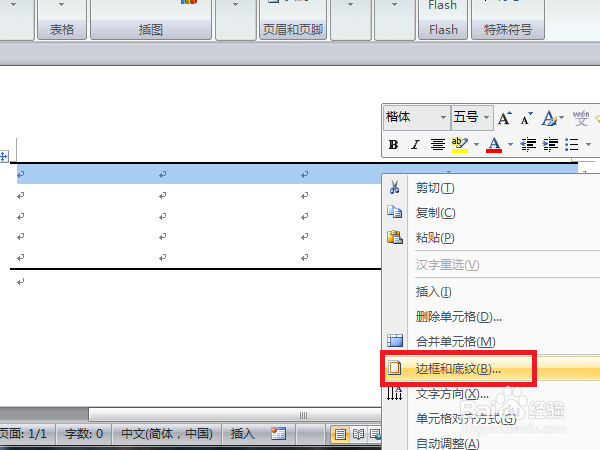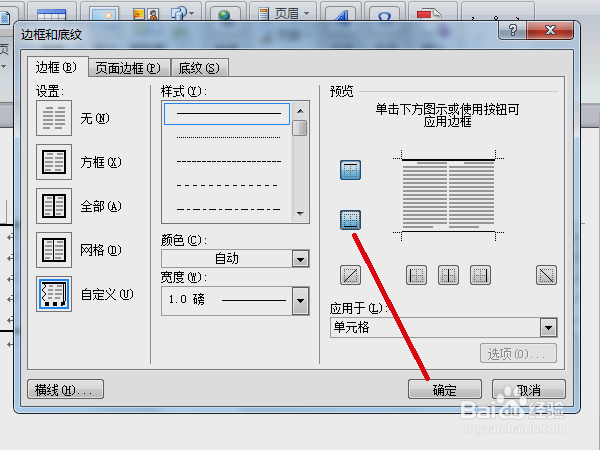如何在word文档中插入三线表,宽度如何设计
1、首先在电脑上用word2007软件打开目标文档,执行插入表格命令。
2、插入表格完成后,编辑区就会出现一个表格,如图所示。
3、在选中整个表格的情况下,右击鼠标,在右键菜单中点击“边框和底纹”选项。
4、在出现的窗口中,将宽度设置为1.5磅。
5、然后在预览区,只留下上下边框,其它边框全部取消。
6、返回主界面后,在只选中第一行表格的情况下,在其右键菜单中点击“边框与底纹”选项。
7、然后在出现的界面中,设置宽度为1磅,如图所示。
8、然后在预览区,再将下边框线选上,进行确定。
9、完成以上设置后,即可在word文档中插入三线表。
声明:本网站引用、摘录或转载内容仅供网站访问者交流或参考,不代表本站立场,如存在版权或非法内容,请联系站长删除,联系邮箱:site.kefu@qq.com。
阅读量:63
阅读量:40
阅读量:77
阅读量:86
阅读量:95